随着科技的不断发展,手机已经成为我们日常生活中不可或缺的一部分,而在手机的使用过程中,连接无线网络已经成为我们的基本需求之一。为了满足这一需求,手机上路由器设置步骤图解应运而生。这个图解向我们展示了如何在手机上设置路由器的步骤,让我们能够更加方便地连接无线网络。通过这个图解,我们可以轻松地了解到手机如何设置路由器的具体步骤,让我们在连接网络时更加得心应手。无论是在家中还是在外出旅行时,我们都能够通过手机上的路由器设置步骤图解快速连接到无线网络,享受便捷的网络服务。
手机如何设置路由器步骤图解
方法如下:
1.长按路由器开关,重置路由器。打开手机【设置】。
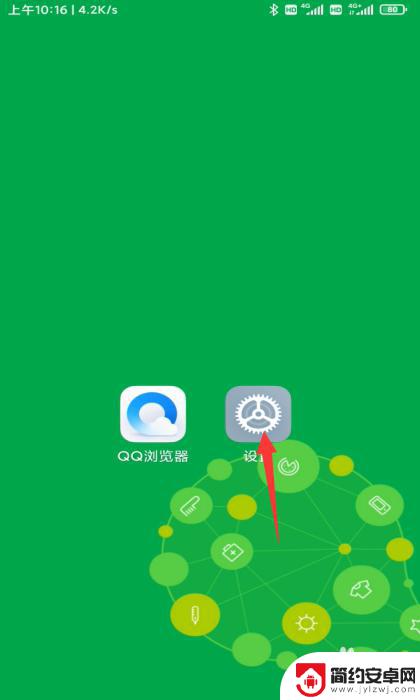
2.在WiFi连接界面,连接到需要设置的路由器。
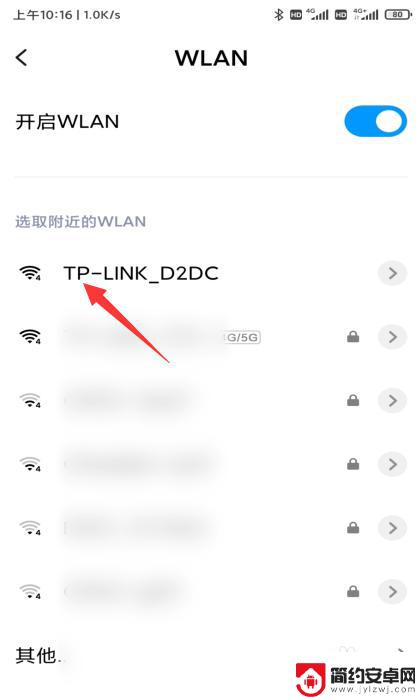
3.进入【WiFi设置】,查看路由器IP地址。
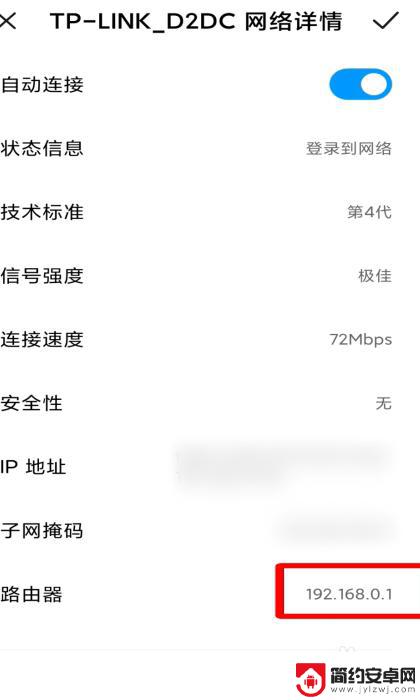
4.打开浏览器,输入路由器中的IP地址。点击【进入】。
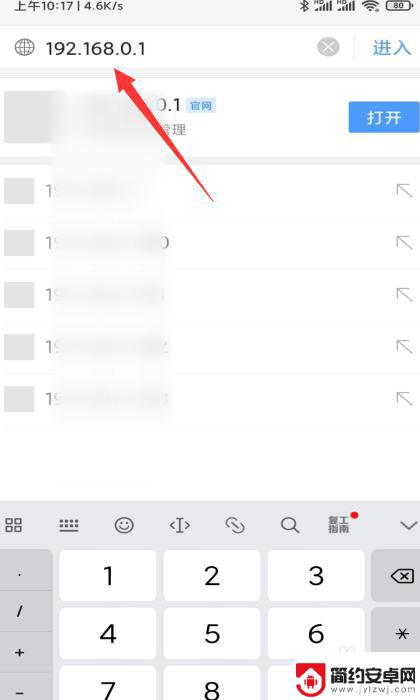
5.在路由器设置界面,创建新的管理员账户。
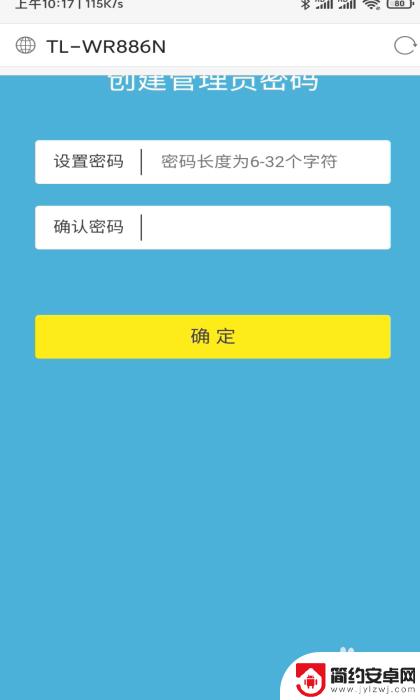
6.选择【上网方式】,点击【下一步】。进入设置界面。
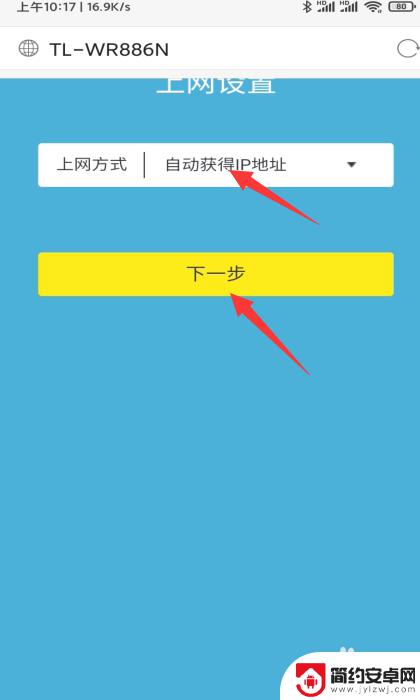
7.输入WiFi名称和密码,点击【确定】即可。
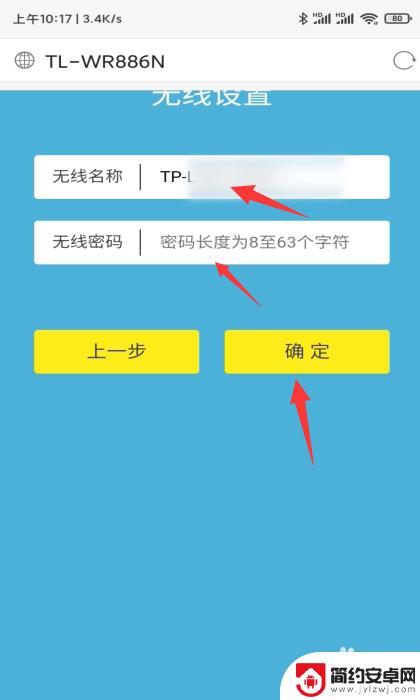
以上就是手机设置路由器的步骤图解,若您遇到同样的问题,可参考本文提供的步骤进行修复,希望能对您有所帮助。










